คุณพลาดช่องค้นหาใน Chrome และต้องการรับคืนหรือไม่? จากนั้นเข้าร่วมกับเราในขณะที่เราดูส่วนขยายช่องค้นหา
ส่วนขยายช่องค้นหา
เมื่อติดตั้งเสร็จแล้วคุณจะเห็น "ปุ่มแถบเครื่องมือแว่นขยาย" ใหม่และข้อความเกี่ยวกับการจัดการส่วนขยายของคุณ
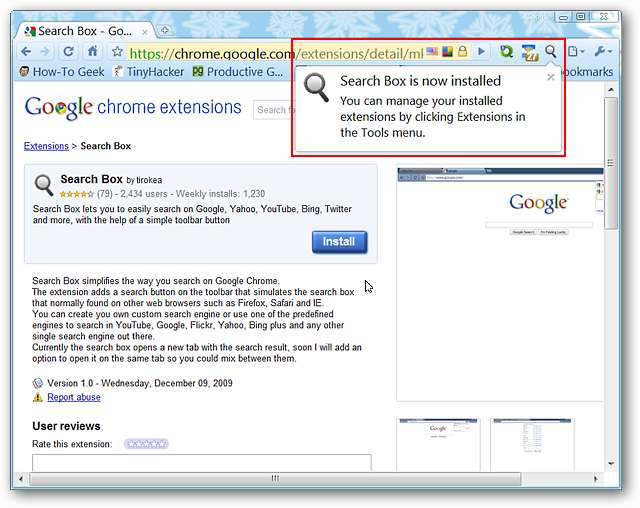
มีสามวิธีในการเข้าถึงตัวเลือก ขั้นแรกคือการคลิกขวาที่ "ปุ่มแถบเครื่องมือ"
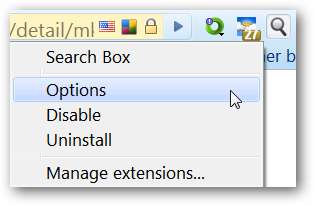
อย่างที่สองคือผ่าน“ หน้าส่วนขยายของ Chrome”
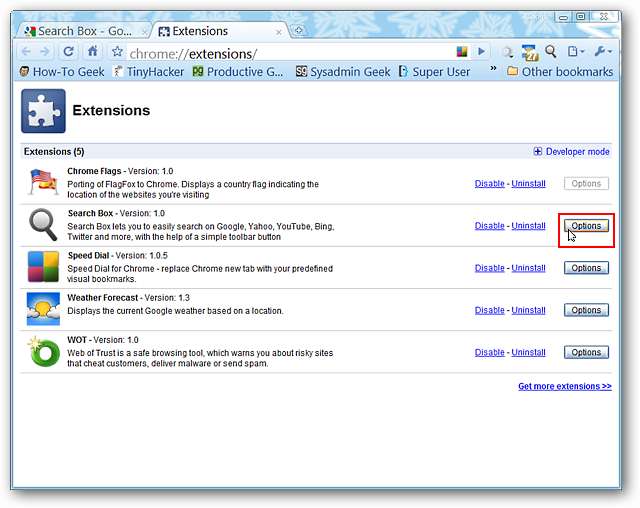
รายการที่สาม (และง่ายที่สุด) อยู่ในหน้าต่างแบบเลื่อนลง ที่นี่คุณสามารถดูการตั้งค่าเริ่มต้น / ค้นหาช่องค้นหา
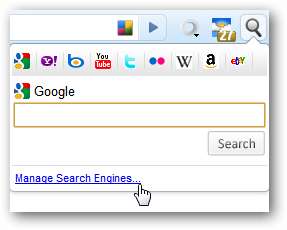
เมื่อคุณเข้าไปในตัวเลือกคุณจะเห็นรายการเริ่มต้นของเครื่องมือค้นหา เครื่องมือค้นหาสองรายการเริ่มต้นด้วยการปิดใช้งาน แต่สามารถเปิดใช้งานได้ด้วยการคลิกเมาส์ สังเกตว่าคุณสามารถแก้ไขเครื่องมือค้นหาที่มีอยู่และเพิ่มใหม่ได้ ... คุณสามารถปรับแต่งช่องค้นหาให้เหมาะกับความต้องการของคุณได้มากที่สุด
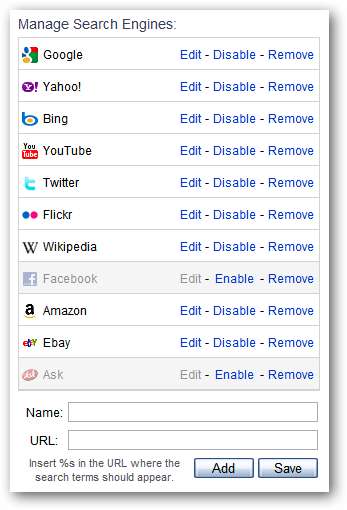
นี่คือลักษณะของรายการเครื่องมือค้นหาและหน้าต่างแบบเลื่อนลงเมื่อเราปรับแต่งชุดเครื่องมือของเราเสร็จแล้ว
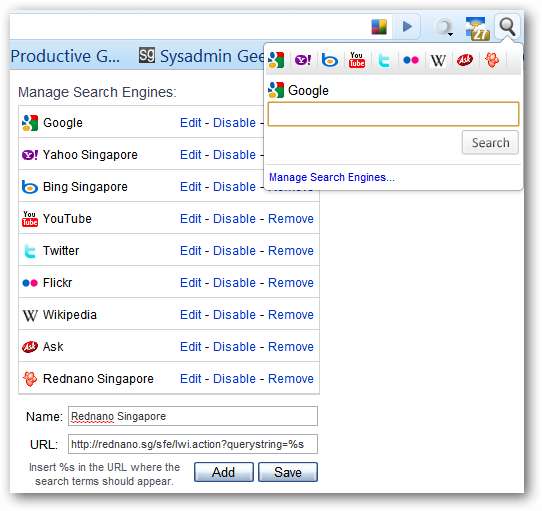
ช่องค้นหาในการดำเนินการ
เราเริ่มต้นการทดสอบด้วยการค้นหา“ Windows 7” โดยใช้ Bing Singapore
หมายเหตุ: ทุกครั้งที่เราเปิดหน้าต่างค้นหาแบบเลื่อนลงอีกครั้ง Google จะแสดงเป็นเครื่องมือค้นหาเริ่มต้น แต่เราสามารถเลือกและใช้เครื่องมือใดก็ได้ที่เราต้องการ
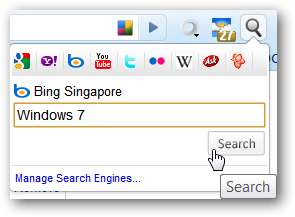
ทันทีที่เราคลิกที่ "ปุ่มค้นหา" แท็บใหม่จะเปิดขึ้นโดยอัตโนมัติพร้อมกับรายการผลการค้นหาดังที่แสดงไว้ที่นี่
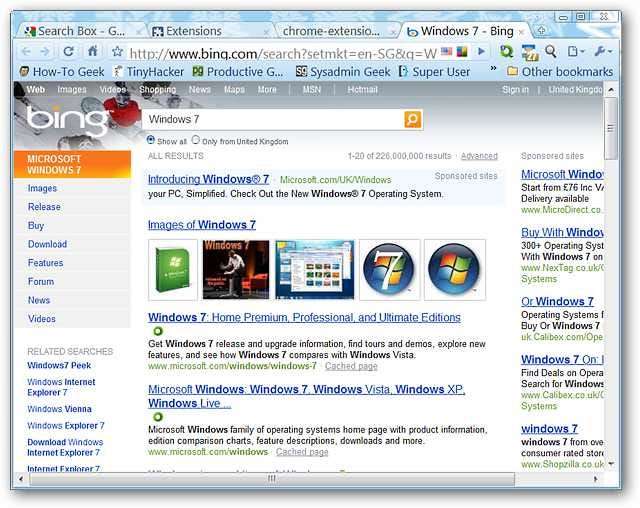
สำหรับการทดสอบครั้งต่อไปเราตัดสินใจค้นหา“ Windows 7” โดยใช้เครื่องมือค้นหาของ YouTube
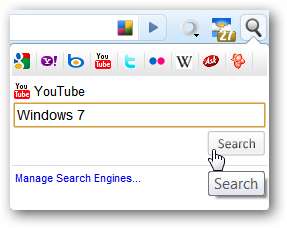
เป็นอีกครั้งที่เราได้เปิดแท็บใหม่พร้อมชุดผลลัพธ์ที่ดีสำหรับข้อความค้นหาของเรา ดีมาก…
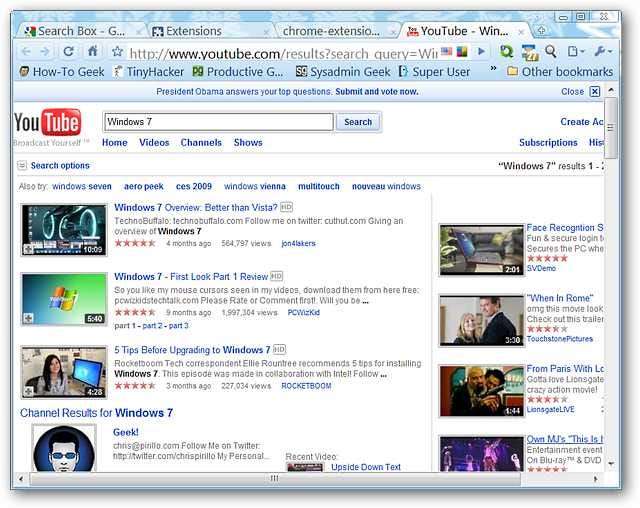
การค้นหาของเราบน YouTube ทำให้เกิดพฤติกรรมแปลก ๆ อย่างหนึ่ง…ในขณะที่เรามี“ หน้าค้นหา” ของ YouTube (และเปิดหน้า YouTube ที่เชื่อมโยงจากหน้านั้น) เน้นที่หน้าต่างแบบเลื่อนลงที่แสดง URL การค้นหาดังที่แสดงไว้ที่นี่ ช่องค้นหาแบบเลื่อนลงจะแสดงตามปกติสำหรับหน้าเว็บที่ไม่ใช่ YouTube ที่เราเน้นไปที่ด้านหน้า
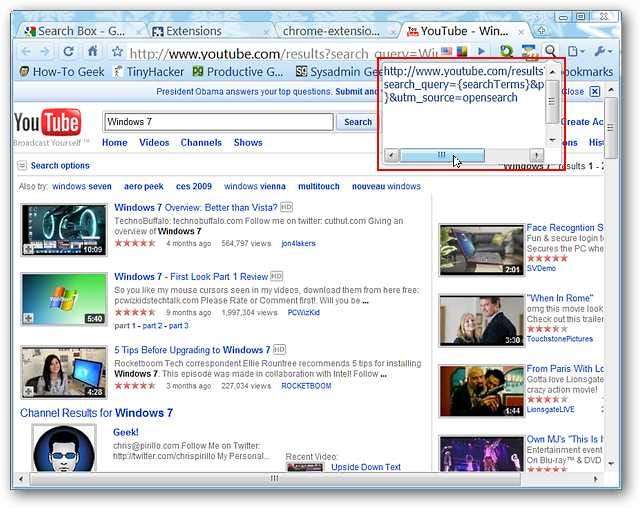
สรุป
แม้ว่าส่วนขยายช่องค้นหาอาจมี "มุมแหลมหรือสองอย่าง" เล็กน้อยในขณะนี้เราก็ยังพอใจกับวิธีการทำงานของมัน หากคุณพลาดช่องค้นหาที่มีอยู่ในเบราว์เซอร์อื่นนี่เป็นส่วนเสริมที่ควรค่าแก่การลองใช้
ลิงค์







